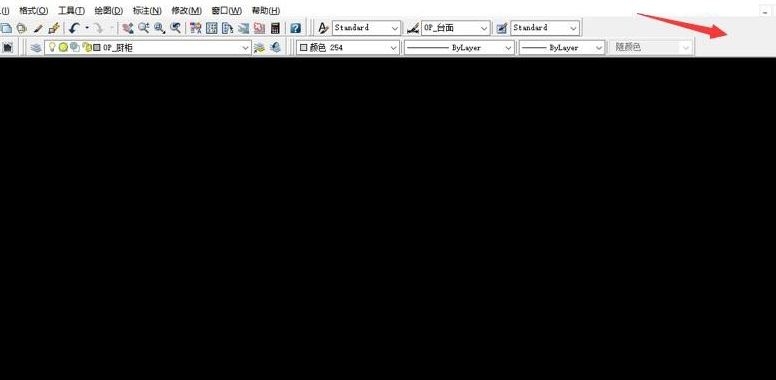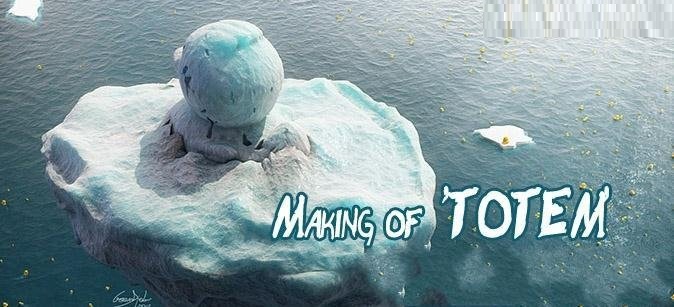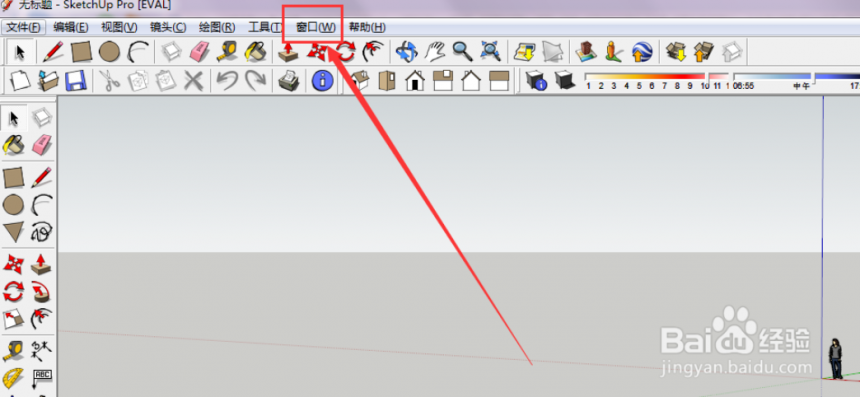草图大师如何隐藏边缘线(草图大师如何隐藏边缘线条)优质
草图大师如何隐藏边缘线?在我们使用Sketchup草图大师进行模型绘制的时候。有些时候可以看到在模型的旁边出现了边缘线。很影响效果。本期。云渲染农场为您整理了Sketchup草图大师隐藏边缘线的操作方法。快来和我们一起看看吧!
草图大师隐藏边缘线的操作方法
步骤一。打开Sketchup软件。选择绘制好的草图大师模型。点击菜单栏上面的“窗口-样式”。我们来一起看看草图大师怎么隐藏边缘线。
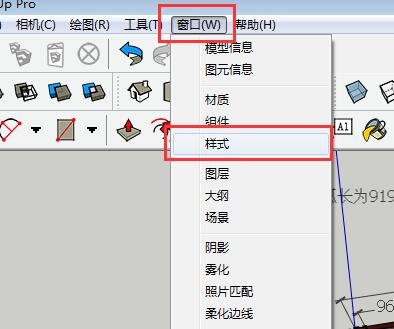
步骤二。出现一个样式的设置框。点击编辑。下面有关于边线勾选。此时可以改小数字以减淡边线。也可以取消全部的勾选。只要我们在这里取消全部勾选之后。就可以得到草图大师隐藏边缘线的效果。

步骤三。这样看图片没有粗粗的边线。看起来就比较美观。不需要用到V-ray 渲染器就可以轻松做到Sketchup隐藏边缘线的操作啦!快来一起试一下吧!

更多>>草图大师怎么渲染出图?
以上就是云渲染农场为您带来的Sketchup草图大师隐藏边缘线的操作步骤了。如果您需要更多的Sketchup模型或者操作技巧。欢迎收藏云渲染农场网站随时访问哦!
更多精选教程文章推荐
以上是由资深渲染大师 小渲 整理编辑的,如果觉得对你有帮助,可以收藏或分享给身边的人
本文标题:草图大师如何隐藏边缘线(草图大师如何隐藏边缘线条)
本文地址:http://www.hszkedu.com/17413.html ,转载请注明来源:云渲染教程网
友情提示:本站内容均为网友发布,并不代表本站立场,如果本站的信息无意侵犯了您的版权,请联系我们及时处理,分享目的仅供大家学习与参考,不代表云渲染农场的立场!
本文地址:http://www.hszkedu.com/17413.html ,转载请注明来源:云渲染教程网
友情提示:本站内容均为网友发布,并不代表本站立场,如果本站的信息无意侵犯了您的版权,请联系我们及时处理,分享目的仅供大家学习与参考,不代表云渲染农场的立场!